1. 克隆仓库到本地:git clone
- 首先准备好自己Gitee仓库的地址
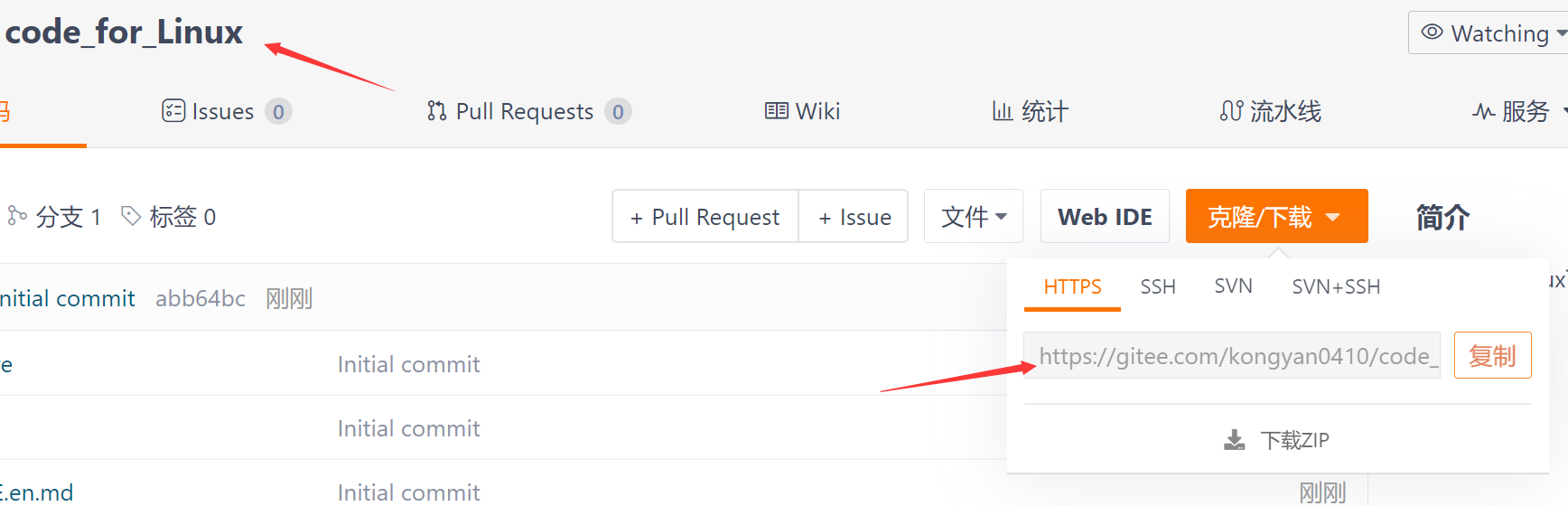
$ git clone https://gitee.com/kongyan0410/code_for_-linux.git
- 输入Gitee的账号和密码
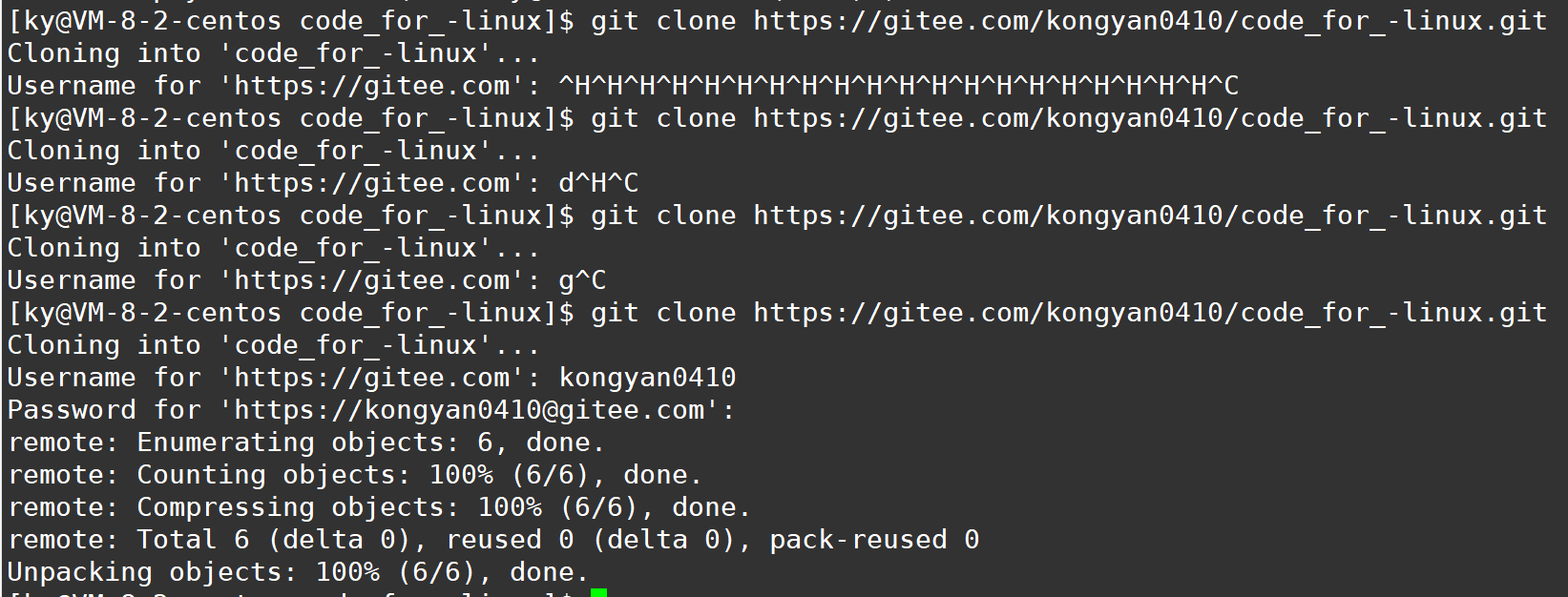
当出现这样,就是克隆完成,ll命令可以看到我们克隆的仓库

然后进入该仓库,ll一下发现和我们新建的仓库中是一样的
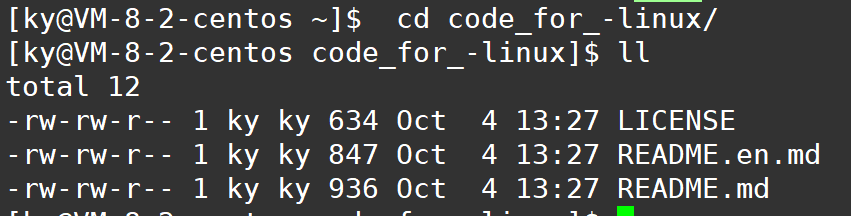
2. 添加:git add
git add 你的文件 -> 预添加 文件到本地仓库(其实就是隐藏文件夹.git) 注意是预添加
$ git add test.cpp ## 把test.cpp预添加到仓库
$ git add . ## .表示把所有的没预添加到仓库中的全部预添加到仓库
3. 提交:git commit
git commit -m "提交日志":把文件提交到本地仓库
-m就是message,这个必须要添加,记录此次提交的信息(这次提交做了哪些改动)
$ git commit -m "这是一次测试"
第一次提交,此时可能会出现这样的情况
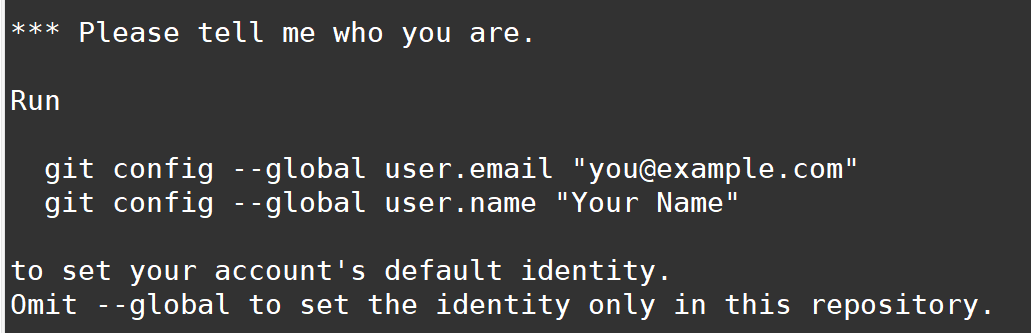
出现的原因是建立仓库的时候信息不完善,让你完善一下自己的信息,方便git来追溯。
解决方法:
$ git config --global user.email "xxxxxx@xxx.com"
$ git confit --global user.name "xxxx"
注意:第一行是填写你的gitee绑定的邮箱
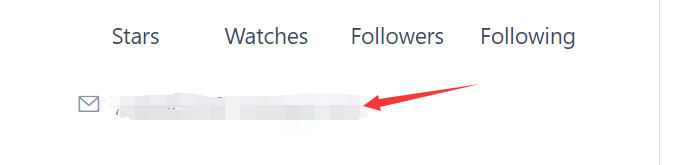
第二行是你的gitee用户名,箭头位置才是用户名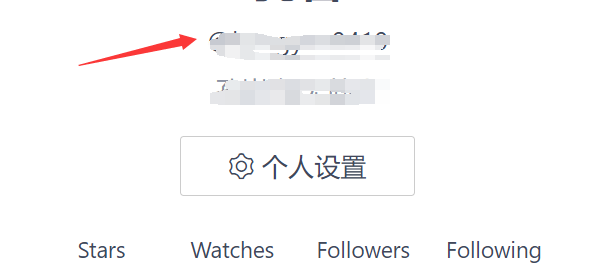
此时,远端的云仓库和本地仓库是没有同步到
4. 推送:git push
把本地仓库中的内容,推送到云仓库
$ git push
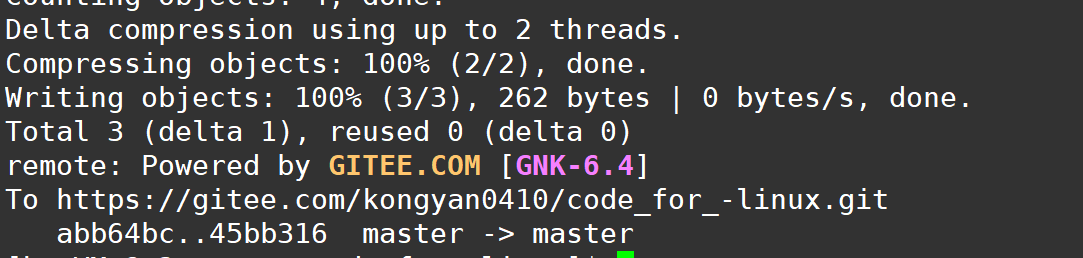
这样就是推送成功了
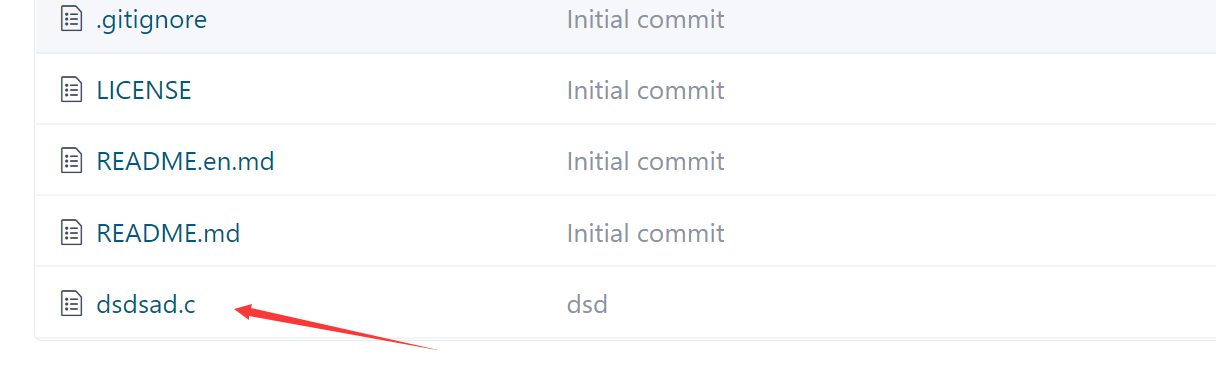
5. 查看日志:git log
$ git log
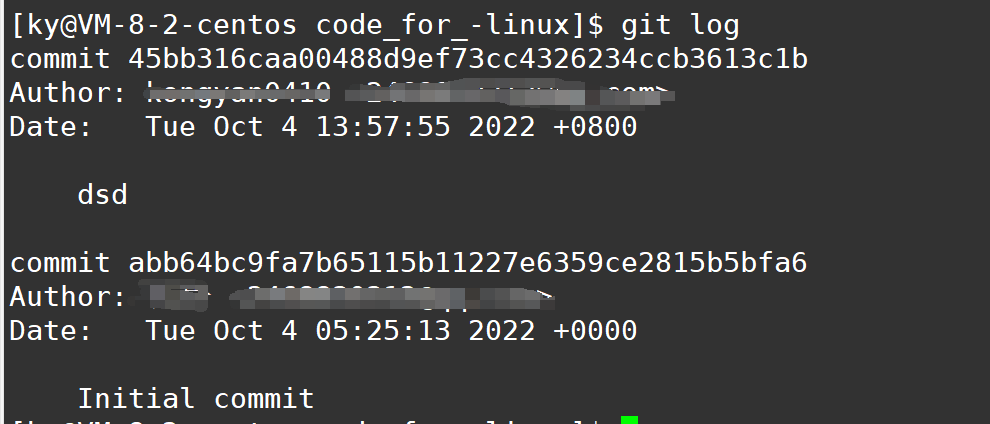
6. 提交冲突问题
举个例子,A和B同时克隆了一个Gitee远程仓库,A提交并推送了一个文件testA.c,此时B也在写代码
B写完之后,想要提交一个testB.c,会发现此时提交被拒绝的情况

这是因为,B的本地仓库已经和远程仓库不同步了,就会发生提交冲突 问题。
解决方法:
$ git pull
## 这样就是把远程仓库最新的情况同步到本地
然后再进行 git push即可
7. .gitignore文件配置
有时候我们不需要提交某些后缀的文件到我们的远程仓库,比如在Visual Stdio中除了我们自己建的.c、.cpp、.h文件,还会有.sln,.lib等文件,这时候就可以用.gitignore文件把以这些为后缀的文件加入"黑名单",这样提交的时候,git就会自动忽略"黑名单"里的文件
下图是我的.gitignore文件配置
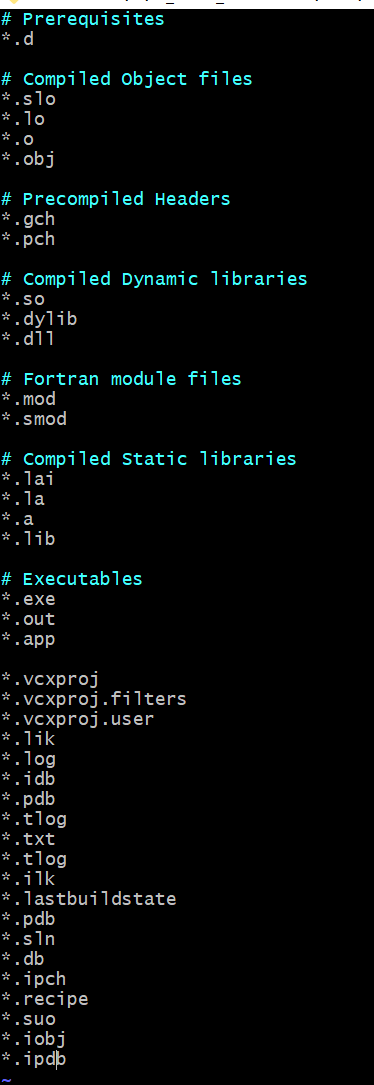
8. 删除:git rm
如果想删除远程仓库中的文件
$ git rm *.c #删除本地所有.c文件
# 然后三板斧 提交此次的更改
$ git add .
$ git commit -m "删除test.c"
$ git push
注意:
git只会记录变化部分,每次提交的都是 变更